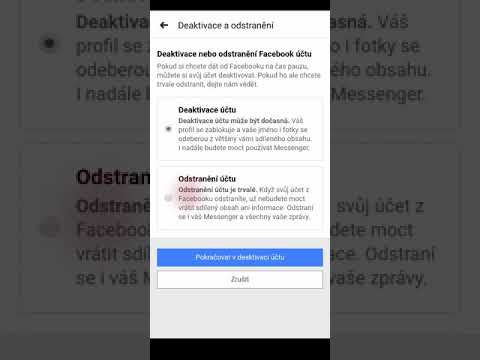Tento wikiHow vás naučí, ako si jednoducho prezrieť zoznam účtov na Instagrame, ktoré ste zablokovali. Ukáže vám tiež praktické kroky, ktoré môžete vykonať pri odblokovaní týchto účtov.
Kroky
Časť 1 z 3: Zobrazenie zoznamu blokovaných účtov Instagram

Krok 1. Otvorte aplikáciu Instagram
Kliknite na aplikáciu v ponuke aplikácií telefónu. Je to farebná ikona objektívu fotoaparátu vo vašom zariadení.

Krok 2. Prihláste sa do svojho účtu
Ak vás aplikácia neprihlási, prihláste sa do svojho účtu Instagram.

Krok 3. Prejdite na stránku svojho profilu
V pravom hornom dolnom rohu kanála je stránka vášho profilu. Je to ikona kruhu. Kliknite naň.

Krok 4. Klepnite na Tri horizontálne čiary
Toto je tlačidlo ponuky. Zobrazí sa zoznam možností.

Krok 5. Kliknite na položku Nastavenia
V hornej časti kontextového okna, ktoré sa zobrazí po kliknutí na tlačidlo ponuky v Nastaveniach. Môžete ho ľahko identifikovať podľa ikony ozubeného kolieska, ktorá sa nachádza pred jeho názvom.

Krok 6. Kliknite na „Súkromie
V rozbaľovacom zozname, ktorý sa zobrazí po klepnutí na položku Nastavenia, vyberte možnosť Ochrana osobných údajov.

Krok 7. Kliknite na „Blokované účty
„Tlačidlo Zablokovaný účet s ikonou X v kruhu nájdete tesne pred slovami. Kliknite na toto tlačidlo a zobrazí sa zoznam účtov, ktoré ste zablokovali.
Časť 2 z 3: Odblokovanie účtu Instagram prostredníctvom aplikácie

Krok 1. Prejdite na položku Nastavenia
Otvorte aplikáciu Instagram, prejdite na stránku svojho profilu, klepnite na tlačidlo ponuky a potom kliknite na položku Nastavenia.

Krok 2. Klepnite na Súkromie
Nájdete ho v zozname ponúk v časti Nastavenia.

Krok 3. Kliknite na položku Blokované účty
Prejdite na tlačidlo Blokované účty v časti Ochrana osobných údajov. Zobrazí sa vám zoznam vami zablokovaných účtov Instagram.

Krok 4. Klepnite na účet, ktorý chcete odblokovať
Táto akcia vás zavedie na profilovú stránku účtu. Klepnutím na tlačidlo Odblokovať odstránite účet zo zoznamu blokovaných.

Krok 5. Opakujte pre ďalšie účty, ktoré chcete odblokovať
Časť 3 z 3: Odblokovanie účtu Instagram prostredníctvom počítača

Krok 1. Otvorte Instagram
Zadajte webovú adresu Instagram a kliknite na tlačidlo ísť vo webovom prehliadači. Dostanete sa priamo na webovú stránku Instagram.

Krok 2. Prihláste sa do svojho účtu
Ak nie ste presmerovaní na svoje kanály Instagram, musíte sa prihlásiť vyplnením svojho používateľského mena a hesla. Po zadaní prihlasovacích údajov kliknite na tlačidlo prihlásenia.

Krok 3. Prejdite do vyhľadávacieho poľa
Políčko sa nachádza v strede obrazovky - zadajte názov účtu, ktorý chcete zablokovať. Počas písania sa vám zobrazí zoznam návrhov mien. Kliknite na názov účtu, ktorý sa zhoduje s tým, čo hľadáte.

Krok 4. Klepnite na tlačidlo Odblokovať
Instagram vás zavedie do profilu zablokovaného účtu. Potom, čo je používateľské meno účtu tlačidlom „Odblokovať“v modrých farbách, účet odblokujete. Teraz si môžete prezerať príspevky danej osoby.
Tipy
Iba aplikácia vám umožňuje zobraziť zoznam vašich blokovaných účtov Instagram. Na webe pre počítače musíte jednotlivo vyhľadať účty, aby ste zistili, či sú zablokované, alebo ich odblokovať
Varovania
- Instagram vám nezobrazuje zoznam akcií, ktoré vás zablokovali.
- Ak na vyhľadanie blokovaných účtov použijete webovú stránku pre počítače, môže sa stať, že sa zobrazí ako nedostupný. Na odblokovanie účtu musíte použiť mobilnú aplikáciu Instagram.